Как привязать Инстаграм к почте, рассмотрим в рамках сегодняшней статьи. Потребность в проведении подобной операции возникает, когда прежний и-мейл потерян либо неактуален.
Чтобы избежать трудностей при использовании мессенджера, рекомендуется иметь рабочий электронный ящик. Следование предписанным мерам позволит выполнить авторизацию в социальной сети. Также без проблем юзер волен реанимировать учётную запись Инстаграма через почту, если не знает пароль для входа.
Первым делом обратимся к проведению манипуляций на ПК:

- откройте официальный портал www.Instagram.com;
- кликните пиктограмму человечка, чтобы запустить аккаунт;
- выберите команду правки учётной записи;
- в поле «Эл. Адрес» прописано прежнее название профиля почтового клиента, которое нужно удалить;
- впишите другой, рабочий и-мейл и проверьте оный;
- щёлкните «Отправить»;
- зайдите в почту и откройте присланное фотохостингом письмо;
- придерживайтесь алгоритма действий, прописанных компанией, для смены контактной информации.
Как привязать почту к Инстаграму
Пришло время рассмотреть, как привязать электронную почту к Инстаграму, применяя мобильный телефон. Сначала о корректировке данных на «гуглофонах»:
- коснитесь иконки входа справа внизу;
- тапните «Редактировать профиль»;

- пролистайте страницу, остановившись на группе «Личная информация»;
- удалите прежний почтовый ящик из соответствующего поля;
- наберите новый контактный адрес;
- кликните изображение галочки для сохранения правок;
- откройте пришедшее письмо и подтвердите установку и-мейла.

Процедура привязки данных на «яблочных» телефонах аналогична, поэтому если поймёте алгоритм Андроида, с Айфоном не возникнет проблем:
- запустите клиент;
- отметьте значок авторизации внизу справа;
- коснитесь команды редактирования учётной записи;
- уберите старый и-мейл (поле «Эл. адрес»);
- укажите новый ящик;
- кликните галочку в правом верхнем углу фрейма;
- следуйте инструкциям восстановления в присланном письме.
Как проверить, к какой почте привязан Инстаграм
Один метод определения и-мейла мы описали. Второй способ проводится благодаря авторизации посредством Фейсбука. Но прежде чем вдаваться в подробности верификации, помните, что подключение почты выручит при хищении профиля.
Поэтому как привяжете электронную почту к Инстаграму, так повысите шанс на успешное возвращение контроля аккаунта. Ведь работники техподдержки попросят сообщить привязанный и-мейл.
История корректировки синхронизированных ящиков сохраняется в памяти сервера социальной платформы, чтобы в дальнейшем облегчить восстановление.
Теперь детальнее о странице FB, заранее уже созданной пользователем Инстаграма:
- выполните вход в учётную запись проекта Марка Цукерберга;
- запустите конфигурацию из основного окна;
- откройте раздел личных сведений;
- отыщите данные об и-мейле, с которыми смело стучите в поддержку компании.
Можно ли применить произвольный и-мейл для обращения к специалистам соцсети? Не забывайте, что есть контактный и регистрационный ящик. Именно последний тип и-мейла используется во время оформления личного кабинета. Следовательно, он приоритетней при реанимации странички.
Можно ли к одной почте привязать два аккаунта Инстаграма
Гибкие настройки программы разрешают создать до 5 профилей на едином номере/электронном ящике. Однако рекомендуется не спешить со штамповкой новых страниц, но уделить внимание их постепенному развитию.
Как привязать электронную почту к Инстаграму, рано думать, если профили не обзавелись некоторым трастом (доверием) со стороны робота и поклонников. Иначе владелец рискует напороться на требование подтвердить личность через Фейсбук или контактный номер.
Инструкция добавления второй учётной записи:
- откройте конфигурацию мессенджера;
- тапните «Добавить аккаунт»;
- укажите логин и и-мейл, если профиль предварительно оформлен;
- иначе кликните команду регистрации и выполните действия:
- выберите раздел «Эл. адрес»;
- введите рабочую почту;
- наберите данные, прописанные на этапе создания страницы;
- коснитесь «Пропустить», если не хотите переходить в профиль FB, – Вас перебросит в первый зарегистрированный аккаунт.
Процесс привязки успешно завершён. Для выхода запустите настройки и отметьте строку «Завершить сеанс». Оставьте активной галочку запоминания персональных сведений авторизации, чтобы потом не вводить их заново.
Как привязать новую почту к Инстаграм аккаунту
Как изменить email
Почему вы хотите привязать аккаунт к другой электронной почте?
Если доступ к почте и аккаунту у вас есть, читайте дальше.
Важные правила
- Чтобы изменить почтовый ящик для аккаунта Wargaming.net ID, нужно:
- иметь доступ к аккаунту;
- привязать аккаунт к телефону.
- Если номер телефона, к которому привязан аккаунт, был изменён, то изменить электронную почту аккаунта вы сможете только через 30 дней после смены номера.
- Если email аккаунта уже менялся, то снова изменить его можно только через 14 дней после предыдущей смены почты.
Инструкция по смене почты
- Авторизуйтесь на любом портале Wargaming и перейдите в Личный кабинет.
- На странице Личного кабинета, в настройках безопасности аккаунта, найдите поле «Email» и нажмите на значок карандаша справа от своего почтового адреса.

- В появившимся окне нажмите Продолжить.

- На привязанный номер телефона придёт SMS с кодом подтверждения. Введите полученный код в соответствующее поле и нажмите кнопку Активировать.
- Если код не приходит
- Если нет доступа к телефону

- Введите в соответствующее поле новый email и нажмите на кнопку Продолжить.

- На новый адрес электронной почты будет отправлено письмо для активации.

- Для завершения операции нажмите на кнопку Подтвердить email или перейдите по ссылке.

- Введите действующий пароль от аккаунта, чтобы подтвердить операцию, и нажмите на кнопку Продолжить.

- Поздравляем, ваш email успешно изменён!

- На почту, к которой привязан аккаунт, придёт письмо с уведомлением о смене почтового ящика.

Если операция по смене адреса электронной почты не была завершена, то войти в игру будет можно только используя старый email.
Через телефон
Мобильная версия клиента позволяет менять данные профиля: пароль, электронную почту и прочее. Это делается очень просто, рассмотрим инструкции для всех популярных мобильных операционных систем.
Android
На устройства под управлением ОС Андроид алгоритм действий следующий:
- Откройте приложение Инстаграм.
- Тапните по значку профиля.

- Нажмите кнопку «Редактировать профиль».

- Опуститесь в раздел «Личная информация».

- В строке «Эл. адрес» сотрите старую почту и пропишите новую.
- Нажмите на галочку, чтобы сохранить новый эмейл адрес.
Будьте готовы, что на новую почту придет письмо со ссылкой для подтверждения смены эл. адреса.
iPhone
На версии клиента инсты для яблочных устройств смена электронной почты не займет много времени, достаточно выполнить несколько простых действий:

- Откройте приложение Инстаграм на смартфоне.
- Тапните по миниатюре профиля в правом нижнем углу.
- Нажмите кнопку «Редактировать профиль».
- Найдите раздел «Личная информация».
- Там есть строка «Эл. адрес», где указан текущий эмейл. Сотрите его и напишите новый, затем тапните по галочке справа вверху.
На новый адрес придет письмо для подтверждения привязки новой почты.
Как изменить или привязать электронную почту к Инстаграм
Привязать Инстаграм к почте пользователь может во время регистрации. Изменить e-mail или добавить новый электронный ящик, если страница создавалась по номеру телефона, допускается позднее через приложение на телефоне или в браузере на ПК.
Привязать электронную почту в Инстаграм: инструкция

Привязать новый почтовый ящик к профилю в Инстаграм пользователь может при регистрации или позднее, в настройках профиля. Это действие выполняется через телефон или компьютер. Для завершения операции потребуется доступ к почте, чтобы подтвердить прикрепление ящика к аккаунту.
На телефоне
Чтобы привязать Инстаграм к почте после регистрации через телефон, необходимо:
- Открыть приложение.
- Перейти на главную страницу аккаунта, нажав на крайнюю кнопку в правом нижнем углу.

- Кликнуть «Редактировать профиль».

- Найти раздел «Информация в профиле», в поле «Электронный адрес» ввести e-mail.

- Открыть почту через телефон или на компьютере, найти письмо с подтверждением почтового адреса, перейти по ссылке, чтобы завершить операцию.

На компьютере
Чтобы привязать аккаунт к почте через компьютер, нужно:
- Открыть браузер, загрузить сайт.
- В правом верхнем углу кликнуть по крайней кнопке для перехода в профиль.

- Выбрать «Редактировать».

- В разделе «Электронный адрес» ввести e-mail.

- Нажать «Отправить».
- Открыть почту, найти письмо с подтверждением, перейти по ссылке для завершения операции.

Теперь пользователь при повторном входе на страницу профиля увидит, что электронная почта привязана к аккаунту.
Изменение адреса электронной почты в Инстаграм
Узнать, к какой почте привязан Инстаграм, можно в настройках профиля на Android или iPhone, а также через ПК. Здесь же можно изменить ящик на другой, если в этом есть необходимость.
Инструкция для компьютера:
- Открыть браузер, загрузить социальную сеть.
- Перейти в профиль, нажать «Редактировать».
- В строке «Электронный адрес» стереть старую информацию и ввести новый e-mail.
- Кликнуть «Отправить».
- Перейти в почтовый ящик, подтвердить действие.
Теперь можно вернуться обратно на страницу аккаунта в Instagram чтобы посмотреть, появился ли ящик в разделе с личной информацией.
Android
Чтобы привязать Instagram к другой почте на Android, нужно:
- Открыть приложение.
- Перейти в профиль.
- Нажать «Редактировать».
- В поле «Электронный адрес» удалить старые данные и ввести информацию о новом ящике.
- Перейти на почту и подтвердить привязку аккаунта.
Как видно, процесс изменения почты на новую существенно не отличается от первоначальной привязки e-mail к профилю.
iPhone
Смена почтового ящика на другой на iPhone выглядит следующим образом:
- Открыть Инстаграм.
- Кликнуть по иконке профиля справа в углу.
- Выбрать «Редактировать».
- В разделе «Личная информация» найти поле «Электронный адрес», стереть старые сведения и указать новые.
- Подтвердить действие, открыв почтовый ящик и выполнив переход по ссылке.
Если подтвердить почту не получается, причина может быть в некорректно указанном или заблокированном e-mail либо в использовании временного почтового ящика от большинства популярных сервисов. Нужно перепроверить информацию и ввести корректный адрес.
Привязка электронной почты или замена ящика на новый выглядит практически одинаково для мобильных устройств на iOS и Android, а также в браузере на компьютере. Все необходимые изменения выполняются в профиле пользователя в соответствующем разделе.
Привязка и замена почты на другую в Инстаграм через телефон и ПК
Привязка Инстаграма к почте нужна, чтобы восстановить аккаунт в случае блокировки или если пароль был забыт.
- Как привязать почту в инстаграм через компьютер
- Как поменять на другой электронный адрес через телефон
- Замена на Андроиде
- Смена на Айфоне
Как привязать почту в инстаграм через компьютер
Обычно e-mail подтверждается еще во время регистрации на сервисе. Но если регистрация была через социальные сети — то привязать его можно выполнив несколько простых действий.
Чтобы присоединить или поменять электронную почту через компьютер, нужно будет открыть браузер и перейти на официальный сайт Инстаграма.
После, выполнить следующие действия:
- В правом верхнем углу нажать на иконку «Профиль».
- «Редактировать» — строка «Электронный адрес».
- Ввести данные – Отправить.
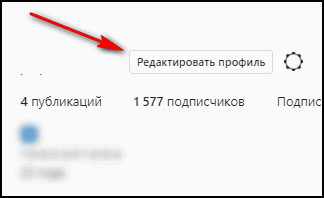
- Обновить страницу – нажать: «Подтвердить».
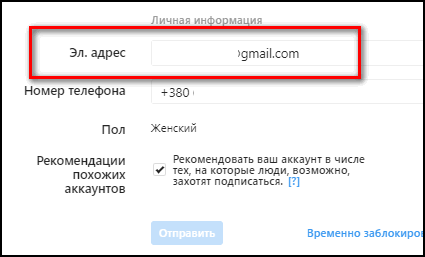
- Перейти в электронный ящик – разрешить добавление новой информации в полученном письме.
Чтобы привязать аккаунт к другому почтовому ящику – нужно заново указать информацию. Но теперь письмо с подтверждением поступит на два email.
Как поменять на другой электронный адрес через телефон
Иногда нет возможности зайти на сайт с компьютера или через приложение.
Для смены почты в Инстаграме с помощью телефона можно использовать мобильный браузер:
- Зайти на сайт социальной сети.
- Авторизоваться на странице – Редактировать профиль.
Как и в случае с ПК, пользователю будет предложен тот же набор функций. Версия для телефонов различается только размещением параметров и возможностью добавлять фотографии. В настройках: редактирование профиля и контактных данных, описание и временная блокировка.
Замена на Андроиде
Редактировать данные профиля проще через приложение. Чтобы отправить новую информацию, пользователь должен установить последнюю версию Инстаграма.
Действия практически такие же, как и через браузер:
- Открыть приложение – авторизоваться.
- «Профиль» — «Редактировать».
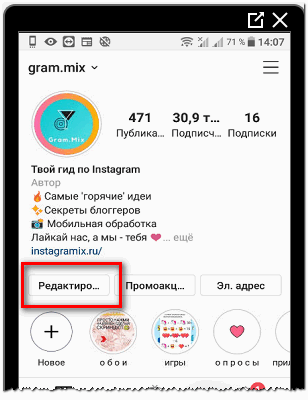
- В разделе «Личная информация» будет графа «Эл. Адрес».
- В открывшемся окне написать новый ящик.
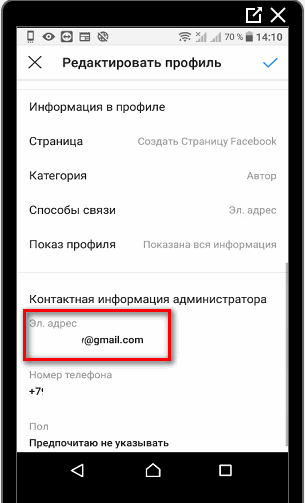
- Выполнить инструкции, которые придут в письме.
После подтверждения адреса, все уведомления будут приходить уже на новый email. Во время изменения данных нужно следить, чтобы и прошлый, и новый ящик были активны.
Смена на Айфоне
Как и на Android, на iOS процедура редактирования информации происходит в одноименном разделе.
Изменяя данные, нужно помнить такие правила:
- привязать две страницы на один email не получится;
- восстановление пароля по адресу почты – основной способ. Это значит, что связывать аккаунт с email – обязательная процедура;
- почта должна быть активной, рекомендуется использовать сервисы gmail.
Если пользователь не указывал email или номер телефона – восстановить доступ к странице в дальнейшем будет невозможно. Такая учетная запись блокируется навсегда, без возможности скачать фото и видео.
Привязать Инстаграм к почте можно на этапе создания аккаунта. Владелец указывает любые доступные методы связи и работы с социальной сеть. Если же информация не была подтверждена (письмо отправлено, но не открыто) – восстановить через email не получится.
Меняем или привязываем почту (e-mail) в Инстаграм
Создавая новый аккаунт в Инстаграме важно указывать личный почтовый ящик. Это позволит обезопасить профиль от взлома и при необходимости — восстановить потерянные данные. Для того чтобы привязать Инстаграм к почте – нужно следовать короткой инструкции.
Привязываем e-mail к Инстаграму
В зависимости от предпочтений, добавить e-mail в Instagram можно посредством мобильного приложения, или с браузерной версии на компьютере.
Для этого следует:

- Открыть и авторизоваться в официальном приложении.
- Нажать на значок своего аккаунта — «Редактировать профиль», расположенный под информацией о подписках.
- Прокрутить вниз — раздел «Личная информация».
- Ввести электронный адрес и нажать на символ галки сверху экрана. В случае с iOS — на кнопку «Готово».
Чтобы добавить почтовый адрес через сайт, нужно:
- Перейти на официальную страницу Инстаграм.
- Нажать на изображение профиля в верхнем правом углу.

- Открыть раздел «Редактировать профиль», расположенный возле логина.
- Ввести данные от ящика в окне Email.

- Нажать на «Подтвердить адрес»
После выполнения действий, социальная сеть укажет на необходимость проверки почтового ящика. Для этого — перейти по указанному ранее адресу, в котором находится автоматическое оповещение от компании.
Далее — следовать инструкции, описанной в ответном письме. Подтверждение почты происходит через нажатие на ссылку, которая содержится в текстовом уведомлении. Пользователя перебросит на официальный сайт Инстаграма.
Если регистрация аккаунта была с помощью Facebook, профиль Instagram автоматически привязывается к его почте. В противном случае, аккаунт подтверждается посредством номера мобильного телефона.
Процесс смены почты в Инстаграме
Для того чтобы привязать инстаграм к другой почте, следует воспользоваться теми же инструкциями, что и при первоначальном добавлении. Так, нужно зайти в настройки личного профиля через мобильное приложение или сайт, после чего — добавить активный e-mail посредством все тех же действий.
Процесс изменения почты особо актуален в тех случаях, при которых пользователь забыл свои личные данные или же основной email был взломан. После смены, на новый адрес придет информация для его подтверждения, а на старый — письмо об отмене.
Поменять почту в инстаграме через телефон можно через SMS-сообщения. Но для этого у пользователя должна быть активирована функция «Двухфакторная аутентификация». Включение данной опции — это шаг к максимальной безопасности личного профиля.









